복제 매체를 생성하거나 어플라이언스를 가져올 수 없습니다(VERR_DISK_FULL) VirtualBox 오류
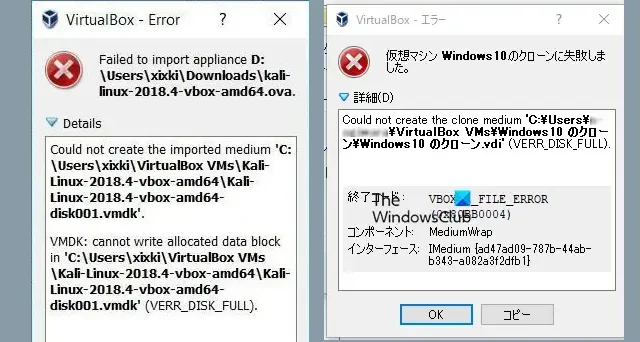
VirtualBox는 사용자가 PC에서 여러 운영 체제를 실행할 수 있게 해주는 앱입니다. 그러나 최근에는 VM을 복제하려고 할 때 VirtualBox에서 오류가 발생하는 것으로 나타났습니다. 이 게시물에서는 복제 매체를 생성하거나 어플라이언스를 가져올 수 없고 VERR_DISK_FULL VirtualBox 오류가 발생하는 경우 수행할 수 있는 작업을 살펴보겠습니다 .
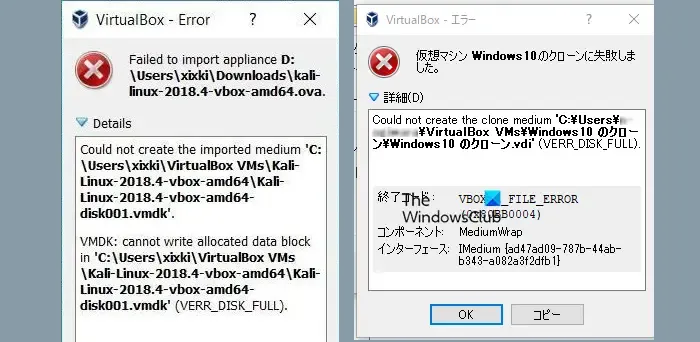
복제 미디어 ‘C:\Users\Username\VirtualBoxVMs\tHart_E__PC1_Win10 Kloon\tHart_E__PC1_Win10 Kloon.vhd’.VHD를 생성할 수 없습니다. ‘C:\Users\Username\VirtualBoxVMs\tHart_E__PC1_Win10Kloon\tHart_E__PC1_Win10 Kloon.vh에 대한 파일 크기를 설정할 수 없습니다. 디’ (VERR_DISK_FULL).결과 코드: VBOX_E_FILE_ERROR(0x80BB0004)
어플라이언스 D:\Users\xixki\ Downloads\kali-linux-2018.4-vbox-amd64.ova를 가져오지 못했습니다.
가져온 매체 ‘C:\Users\xixki\ VirtualBox VMs\ Kali-Linux2018.4-vbox-amd64\Kali-Linux-2018.4-vbox-amd64-disk001.vmdk’를 생성할 수 없습니다.
VMDK: ‘C:\Users\xixki\VirtualBox VMs\Kali-Linux2018.4-vbox-amd64\Kali-Linu-2018.4-vbox-amd64-disk01.vmdk'(VERR_DISK_FULL)에 할당된 데이터 블록을 쓸 수 없습니다.
복제 매체 또는 가져오기 어플라이언스를 생성할 수 없음(VERR_DISK_FULL) VirtualBox 오류 수정
복제 매체를 생성하거나 어플라이언스를 가져올 수 없고 VERR_DISK_FULL VirtualBox 오류가 발생하는 경우 아래에 설명된 해결 방법에 따라 문제를 해결하십시오.
- 하드 디스크 공간이 충분한지 확인하세요.
- 목적지 변경
- NTFS 파티션으로 이동
- 머신의 현재 상태와 모든 스냅샷의 스냅샷을 찍습니다.
그들에 대해 자세히 이야기합시다.
1] 하드 디스크에 충분한 공간이 있는지 확인하십시오
가상 머신을 생성하기 전에 PC 하드 디스크의 사용 가능한 공간을 확인하세요. 오류와 중단을 방지하려면 최소 10GB의 여유 공간이 필요합니다. 공간이 부족할 경우 시스템 파일이 제대로 설치되지 않아 오류가 발생할 수 있습니다. 여러 개의 VM을 생성한 경우 공간 및 기타 리소스가 충돌하면 문제가 발생할 수 있습니다. 따라서 사용하지 않는 VM을 해제하고 문제가 해결되었는지 확인하세요.
2] 목적지 변경
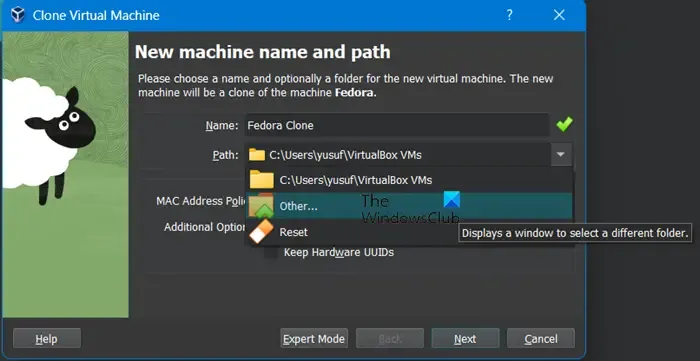
공간 부족으로 인해 VM을 복제할 수 없는 경우 VirtualBox는 복제된 파일이 저장될 대상을 변경할 수 있는 옵션을 제공합니다. 동일한 작업을 수행하려면 복제하려는 VM을 선택하고 복제를 클릭해야 합니다. 가상 머신 복제 마법사가 열리면 경로 옆에 있는 드롭다운 메뉴를 클릭하고 기타를 선택합니다. 마지막으로 필요한 대상으로 이동하여 문제가 해결되었는지 확인하십시오.
3] NTFS 파티션으로 이동
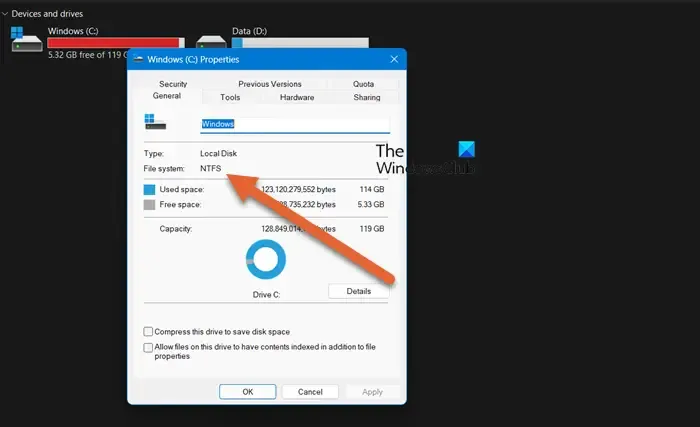
하드 드라이브는 NTFS 형식으로 파티션을 나누어야 합니다. FAT32 또는 유사한 형식을 사용한 경우 오류가 발생할 수 있습니다. FAT32 형식은 4GB보다 큰 파일을 복사하거나 이동할 수 없어 문제가 발생할 수 있기 때문입니다. 따라서 하드 드라이브 파티션이 NTFS로 포맷되었는지 확인하십시오.
4] 머신의 현재 상태와 모든 스냅샷의 스냅샷을 찍습니다.
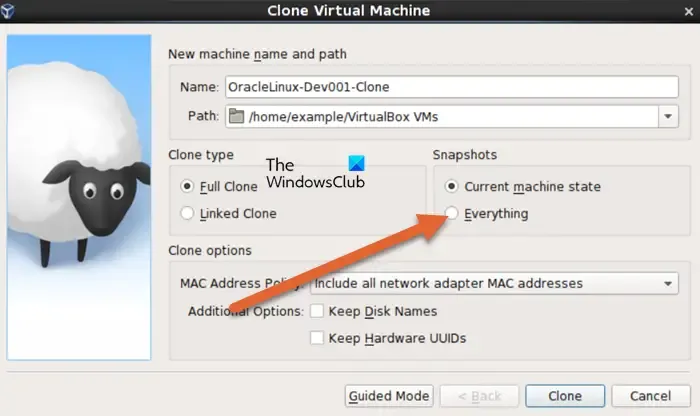
모든 스냅샷이 아닌 머신의 현재 상태만 선택하는 경우 문제의 오류가 발생할 수 있습니다. 복제 작업은 결국 실패하게 됩니다. 이 경우 Clone Virtual Machine 마법사를 다시 시작해야 하며 Snapshot 섹션에서 Current Machine State를 선택하는 대신 Everything을 선택해야 합니다 . 옵션이 표시되지 않으면 전문가 모드를 클릭하세요. 필요에 따라 다른 항목을 변경하고 복제를 시작하십시오. 바라건대, 이것이 당신에게 도움이 될 것입니다.
문제를 쉽게 해결할 수 있기를 바랍니다.
가상 어플라이언스를 VirtualBox로 가져오는 방법은 무엇입니까?
가상 어플라이언스를 가져오려면 원래 컴퓨터의 VM 파일을 새 컴퓨터에 복사해야 합니다. 새 컴퓨터에서도 원래 컴퓨터와 동일한 위치로 파일을 이동했는지 확인하세요. 완료되면 VirtualBox VM을 새 컴퓨터로 가져올 수 있습니다. 이렇게 하려면 새 컴퓨터에서 VirtualBox를 열고 파일 > 어플라이언스 가져오기로 이동합니다.
VirtualBox는 64비트를 지원합니까?
VirtualBox는 32비트 및 64비트 호스트 모두에서 실행될 수 있습니다. 이를 통해 16, 32 또는 64비트 게스트(운영 체제 또는 기타 소프트웨어)를 설치하고 실행할 수 있습니다. 그러나 설치할 게스트 유형을 결정할 때 염두에 두어야 할 한 가지 중요한 고려 사항이 있습니다. 32비트 게스트를 선택하면 최대 3GB의 RAM만 할당할 수 있습니다.


답글 남기기